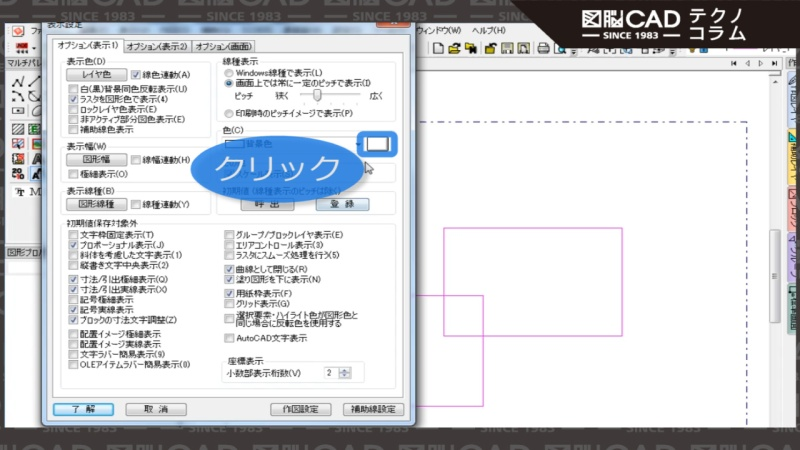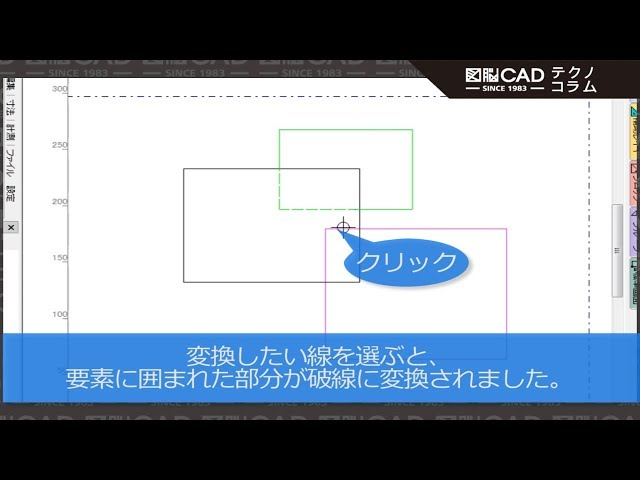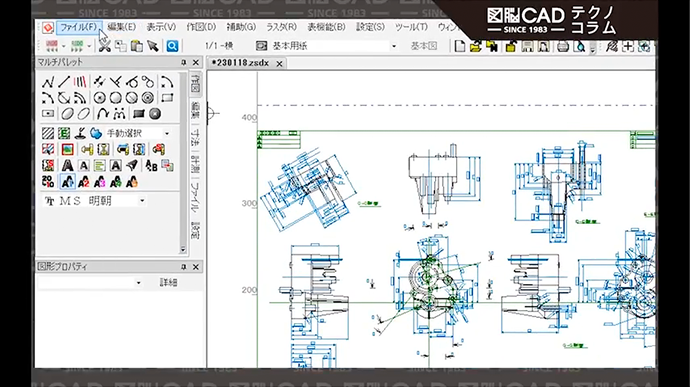No.22 図形移動 / 図形複写コマンドで、こんな便利な機能知ってますか?
- 2D CAD
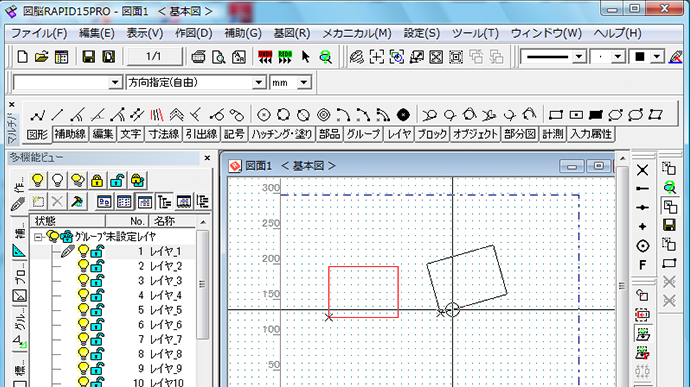
図形移動⁄図形複写コマンドは、ただ図形を移動⁄複写するだけだと思っていませんか?
図形移動⁄図形複写時に右クリックメニューを利用すると、こんなに便利!!ぜひご活用ください。
<<特定のレイヤに図形を移動⁄複写したい場合>>
- [図形移動]または[図形複写]コマンドをクリックし、図形を選択します。
- 右クリックメニューの[作図レイヤに配置(移動 / 複写)]をクリックします。
- チェックが付いている場合は、現在の作図レイヤに移動⁄複写した図形が配置されます。
<<図形を水平に移動⁄複写したい場合>>
- [図形移動]または[図形複写]コマンドをクリックし、図形を選択します。
- 右クリックメニューの[方向指定(水平)]をクリックします。
- チェックが付いている場合は、水平にのみ移動⁄複写ができるようになります。
他にも下記のような右クリックメニューがあります。
- [方向指定(自由)]・・・・・・・自由に移動 / 複写ができます。
- [方向指定(水平垂直)]・・・水平垂直のみ移動 / 複写ができます。
- [方向指定(垂直)]・・・・・・・垂直のみ移動 / 複写ができます。
- [左右反転]・・・・・・・・・・・・・左右反転して移動 / 複写します。
- [上下反転]・・・・・・・・・・・・・上下反転して移動 / 複写します。
右クリックメニューの項目で、チェックを付けたり / 外したい場合は、その項目をクリックして、チェックの付け / 外しを行ってください。便利な右クリックメニューを使って、効率の良い作図を行ってみましょう!
操作はこちらをご覧ください。
- [編集]-[図形編集]-[図形移動⁄複写]コマンドをクリックします。
- 形状を選択した後、右クリックすると作図レイヤに配置(移動 / 複写)・あるいは方向指定を選択できるようになります。
※図脳RAPIDのバージョンによって、右クリックメニューの表記が変わっている場合がございますので、ご了承ください。
国産ならではの使いやすさと
安心サポートが特長のCADソフトです
お問い合わせは
こちらから
製品の導入に関するお問い合わせや
お見積りの依頼を請けています
無料体験版を
ダウンロード
無料の体験版で
使い勝手をお試しいただけます
製品カタログを
ダウンロード
各製品のカタログや
紹介資料をダウンロードできます
電話でお問い合わせ
平日9:00~18:00
03-3518-6272